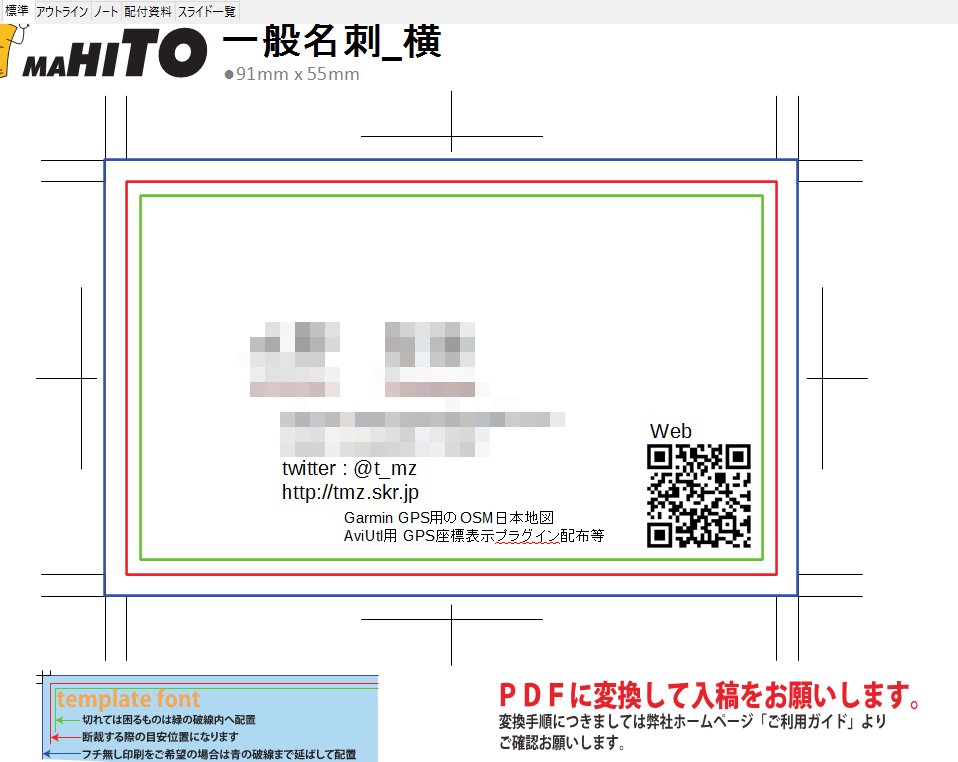
| 公開日 | 2016/01/31 |
|---|
最近、データを入稿して行う名刺印刷が\1000以下で安価に発注できるようになってきました。ただ、多くの業者の説明ページでは、入稿用のPDFを作る方法はAdobe IllustratorやMicrosoft Office(Power Point)などの手順しか書かれていません。そんなの持ってないよ!ということで、LibreOfficeで入稿用PDFを作成する手順を紹介します。
この手順は印刷業者で推奨された手順というわけではなく、必ずしも意図した印刷がされることを保証するものではありません。発注する場合はご自分の責任にて行ってください。
下記の前提でデータを作成します。
他の業者でも、(1)PDF入稿が可能、(2)PowerPoint用のテンプレートが用意されている、の条件を満たせば、基本的には同じ手順で入稿データが作成できると思います。
PDF入稿の注意点を一通り読み、理解する。
完全データ作成用テンプレートのページから、名刺のパワーポイント用テンプレートをダウンロードする
テンプレートをImpressで開き、デザインする。今回は下記のようになりました。QRコードを付けたい場合はQRコード作成からどうぞ。
ここまでで、一旦ファイルを保存しておく。説明画像は省略。
保存できたら、表示をスライドマスターに切り替える
一旦、自分でデザインした部分は見えなくなります。ここで青・赤・緑の線を・・
消す。
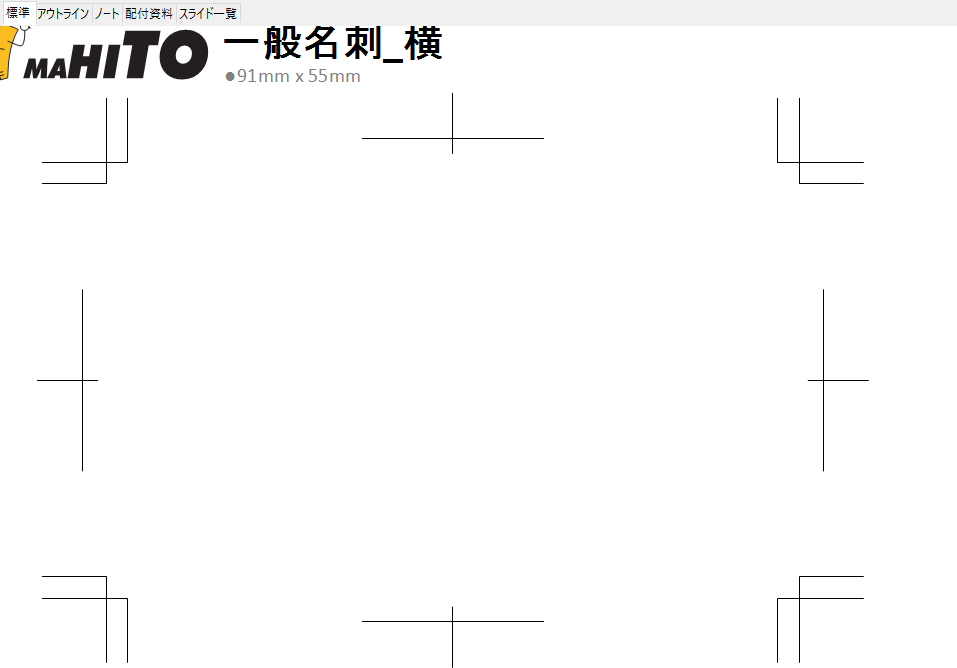
表示を標準に戻す。
自分がデザインした部分が再度表示されます。PDFにエクスポートを選択。
「PDF/A-1a(ISO 19005-1)で保存」のチェックを入れてエクスポート。これを選ぶとフォントがPDFに埋め込まれます。
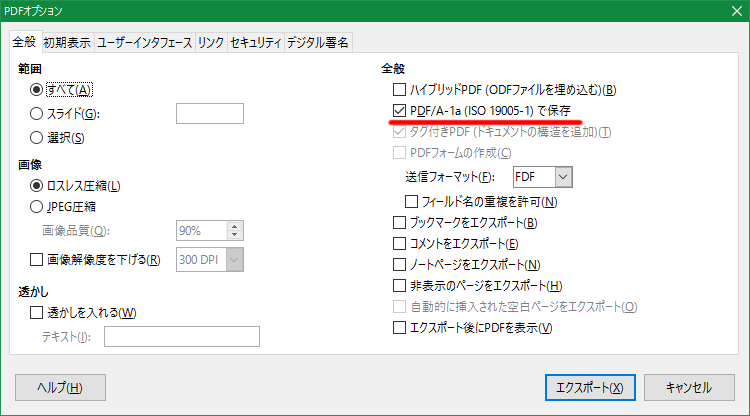
警告が表示されるけど先に進む。
出力されたPDFファイルをAdobe Readerで開き、デザインが崩れてないこと、青・赤・緑のガイド線が残ってないことを確認。
これが最後の大事なチェックポイント。Adobe Readerのメニューから[ファイル]→[プロパティ]を選び、[フォント]タブの画面で全てのフォントが「埋め込みサブセット」になっていることを確認する。なっていない場合、PDFエクスポートのオプションが間違っていると思われるので、再度やり直してください。
問題なければ、このPDFデータを入稿データとして発注する。無事印刷されて納品されました。